在宅ワーク以外にもブログ執筆や物撮りなどでも使うデスク環境は1日の大半の時間を過ごす場所。
すっきりと機能的なデスクが好きなものの、もうちょっと「自分らしさ」を出したいと思い「見た目」にも力を入れることを考え始めました。
” デスク周りを華やかにしたい “
” デスク環境をおしゃれに変えたい “
” LEDテープライトでデスクをおしゃれにしたい “
海外YouTuberの動画にあるようなデスク環境に憧れもあったので、人生初のLEDテープライトに挑戦してみました。

この記事では、TP-LinkのLEDテープライト「Tapo L900-5」をレビューしていきます。
この記事で書いていること
- Tapo L900-5 の概要
- 良かった点・惜しい点
- 口コミや評判
- LEDテープライトの設置方法
私と同じように在宅勤務をキッカケに自宅のデスク環境作りに力を入れ始めた人は意外と多いんじゃないかと思います。
LEDテープライトは手頃な値段で見た目の印象が大きく変えられるので、デスク周りに彩りを加えたいと考えている人はぜひ最後まで読んでみてください。
- 手軽にデスク周りをおしゃれにできる
- 手頃な値段でデスクの見た目が変わる
- 音声操作(Alexa)対応でON/OFFが楽
- アダプタ(コンセント)の向きが使いにくい
- 昼白色などの柔らかい色が少ない
 イチ
イチTP-Link様から商品をご提供いただき、レビューしております。
TP-Link Tapo L900-5 の概要
私のデスク周りをおしゃれに変えてくれたのは、TP-LinkのLEDテープライト「Tapo L900-5」。


クリックすると商品スペックが見られます
| 製品 | Tapo L900-5 |
|---|---|
| サイズ | 長さ5.0m・幅10.0cm・厚み1.6mm |
| 重さ | 57g |
| 消費電力 | 13.5W |
| 動作環境温度 | -15℃~40℃ |
| 公式HP | こちら |
TP-Linkは1996年に設立されたネットワーク関連のアイテムを多く販売するグローバル企業。
ランプやカメラなどスマートホーム化に対応したアイテムを多く販売しており、今回のLEDテープライトもAlexa対応。
LEDテープライト以外にもAlexa対応(音声操作できる)スマートホームデバイスを探している人はぜひチェックしてみてください。
Tapo L900-5 の使用感レビュー
ここからは実際に Tapo L900-5 を使ってみて感じた「良かった点」「惜しい点」を紹介します。
- 手軽にデスク周りをおしゃれにできる
- 手頃な値段でデスクの見た目が変わる
- 音声操作(Alexa)対応でON/OFFが楽
- アダプタ(コンセント)の向きが使いにくい
- 昼白色などの柔らかい色が少ない
ぜひ購入前の参考にしてみてください。
テープを貼るだけ!どんなデスクにも設置可能
LEDテープライトはテープ部分を必要な長さに切って貼るだけなので、設置が本当に簡単です。そして、どんなデスクにでも設置できます。
デスクライトよりも光は弱いですが、デスク周りを飾ることで見た目の印象がまったく違うおしゃれなデスクになりました。




自分が長時間いるデスクだからこそテンションが上がるデスク環境にしたかったので、大大大満足です。笑
「Tapo L900-5」は私の ” デスク周りをおしゃれにしたい ” という願いをしっかり叶えてくれました。
手軽にデスクがおしゃれに見えてコスパがいい
「Tapo L900-5」は3,000円以下と手頃な価格なので、” デスク周りをおしゃれにしたいけど、あまりお金はかけられない ” という人にピッタリです。


正直、LEDテープライト1本ではあまり変わらないかもしれないと心配でしたが、デスクライトのように1ヶ所から光を出すのとは違った雰囲気が出ました。
自宅のデスク周りをおしゃれにするのは完全に自己満足の世界ですが、だからこそお金をかけすぎず手軽に導入できるのはLEDテープライトのメリットです。
音声操作(Alexa)でライトのON/OFFが簡単
Stay Homeの流れで仕事部屋をスマートホーム化するため、デスクに Echo Show5 を置いています。
TP-Linkがスマートホームデバイスを多く扱っていることもあり、Tapo L900-5もしっかりアレクサ(Alexa)対応。
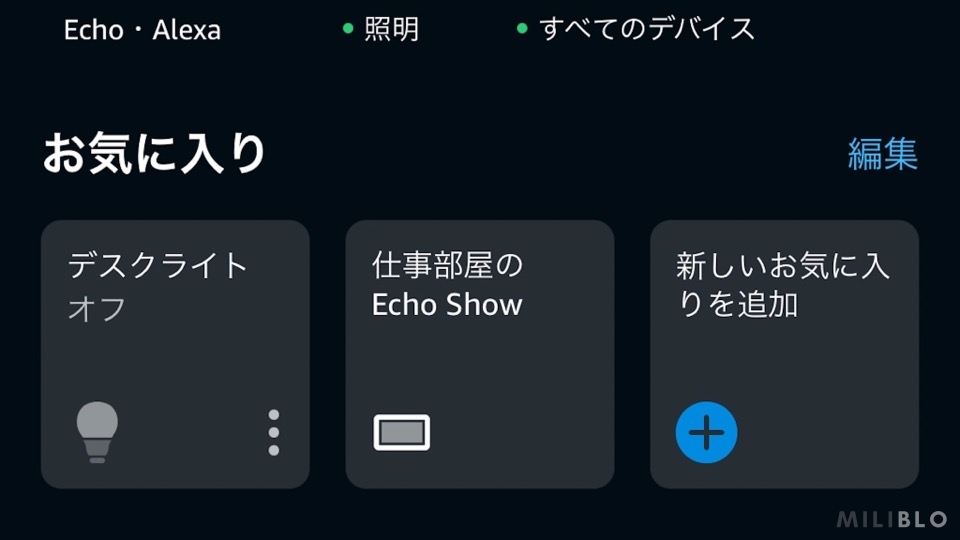
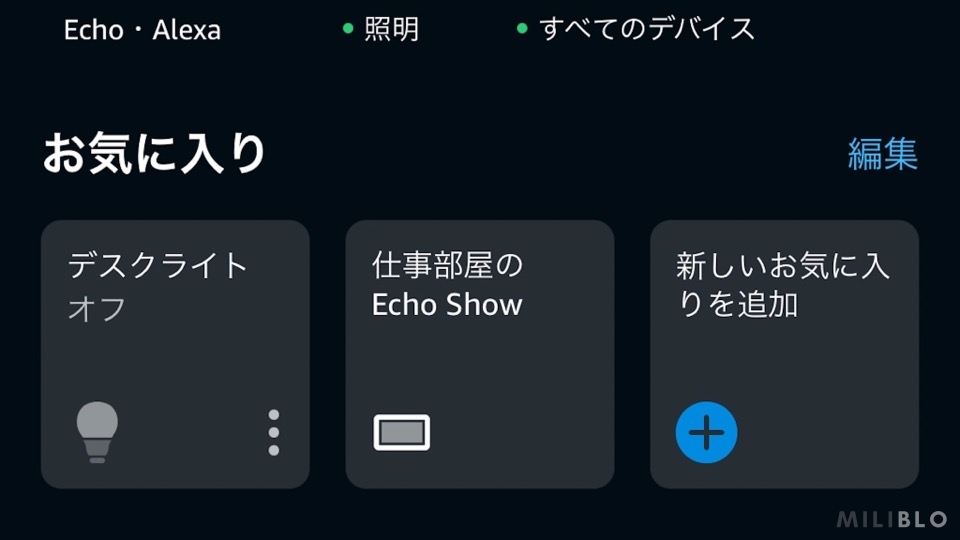
私はLEDテープライトに「デスクライト」と名前を入れて ” アレクサ、デスクライト点けて(消して) ” というだけで電源ON/OFFできるようにしました。


たかがスイッチ1つ押す手間を省くだけですが椅子に座ったまま手を止めずに操作できるのはやはり便利です。
アダプタが大きいのでデスク周りの配線に注意
アダプタが大きくなるのは仕方がないとしても「コンセント」はアダプタの面積が1番小さくなるように設計してほしいところでした。


私はデスク周りに電源タップ(PowerPort Strip PD3)を置いていますが、Tapo L900-5のコンセントの向きは他のアダプタと干渉しやすいです。


最終的に壁のコンセントに直挿しすることで対応しましたが、ケーブルの方向などは他の電源タップなどと干渉しないように注意する必要があります。
これから購入する人は電源タップや壁面コンセントの空き状況を確認したうえで購入してください。
初期設定のライト色は派手色が多め
これは人それぞれの好みによる部分もあるので「私にとっては」と前置きして紹介します。
「Tapo L900-5」は音楽やシチュエーションによって色が変化するテンプレートの他に、デフォルトで11色の灯りを設定することができます。
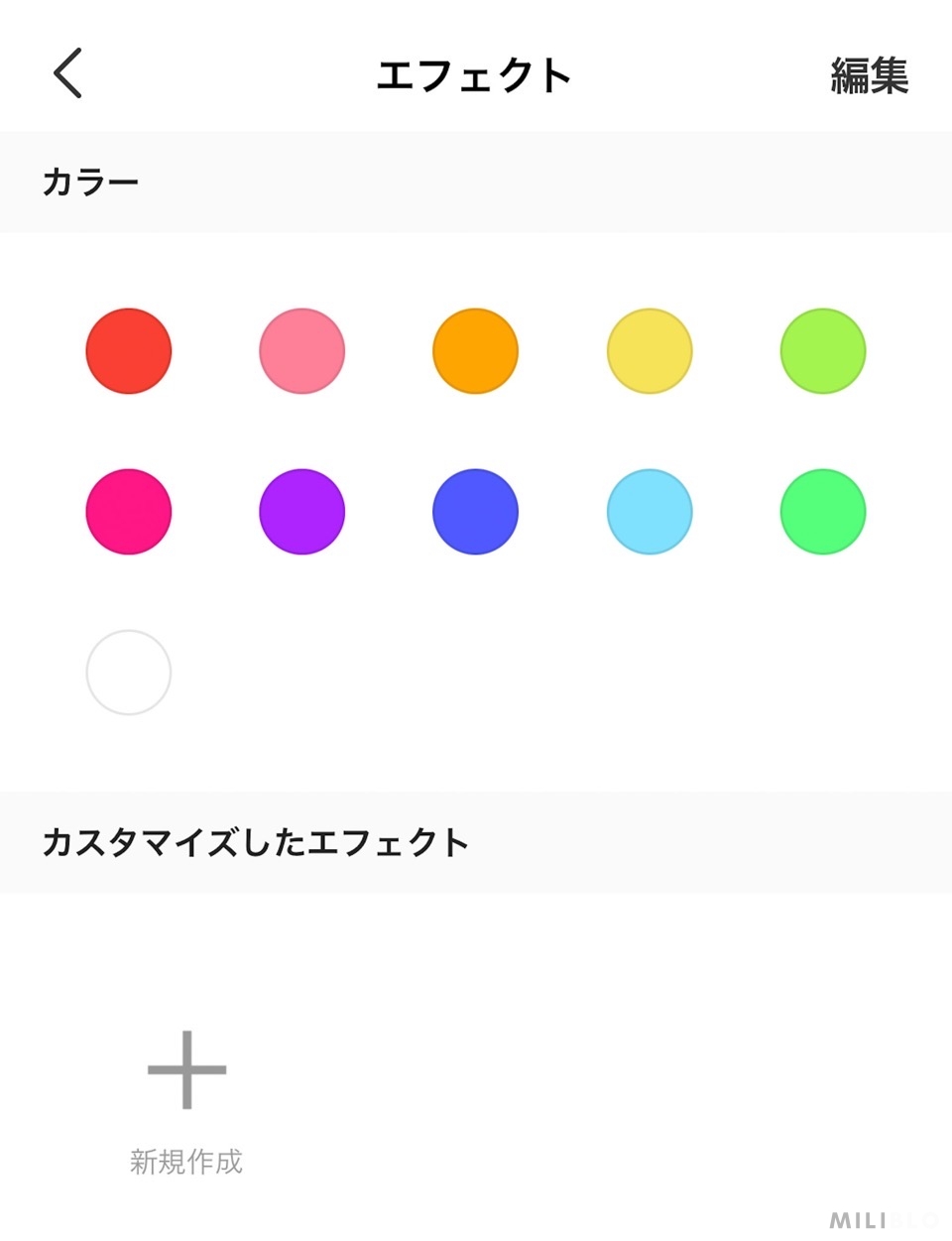
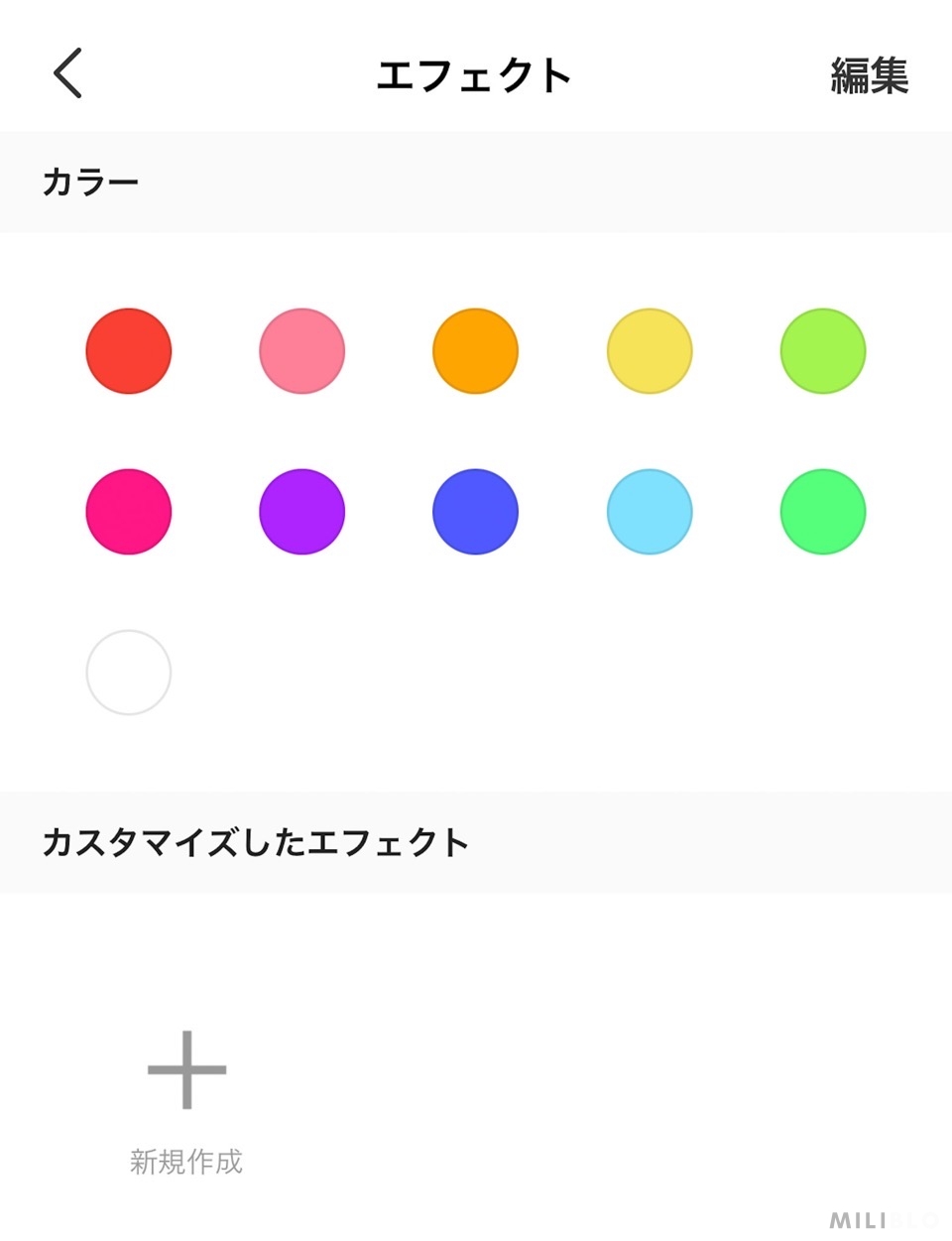
例えばこんな色があります。








Tapo L900-5は1,600万色のバリエーションでライトの色合いを設定できますが、昼白色や電球色のような落ち着いた色がデフォルトで設定できないのは少し残念でした。
色合いが少しビビットな感じで強調されてしまうのは苦手という人は、自分でカスタマイズして色合いを調整してみてください。
デスクをおしゃれに飾るLEDテープの貼り方
ここでは私が「Tapo L900-5」を設置するときに ” ここは気をつけた方がいいな ” と感じた注意点と、実際の設置手順を紹介していきます。
Tapo L900-5はアイテムが多くないので設置自体は簡単です。ちなみに入ってるアイテムはこちら。


| 同梱物 | 個数 |
|---|---|
| LEDテープライト | 5.0m × 1本 |
| 電源スイッチ | 1個 |
| 電源アダプタ | 1個 |
| 両面テープ(電源スイッチ用) | 2枚 |
| 説明書・保証書 | 1枚 |
初めてのLEDテープライト設置は分からないことが多いと思うので、ぜひ参考にしてみてください。
まずは製品の不具合チェックの意味も込めて「Tapo」アプリをダウンロードして実際にLEDライトが点くことを確認します。


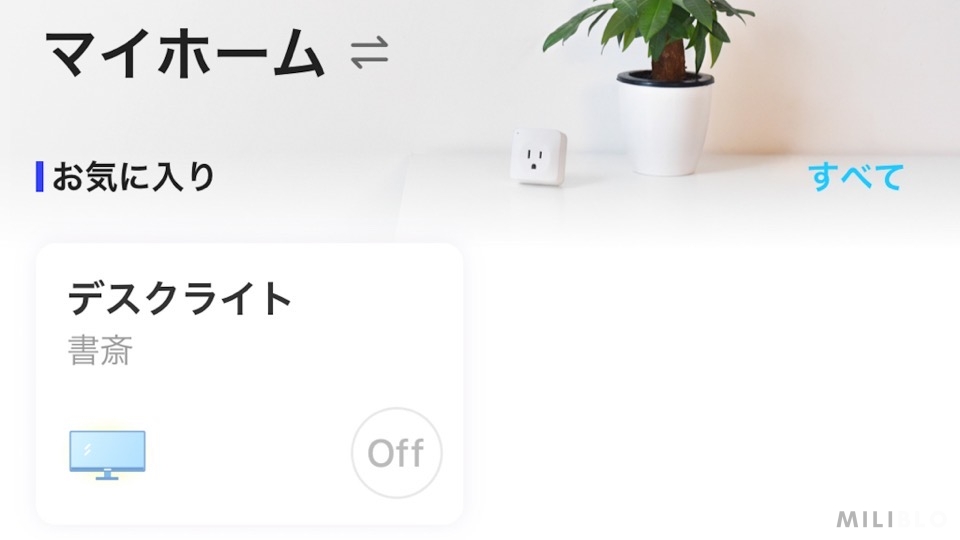
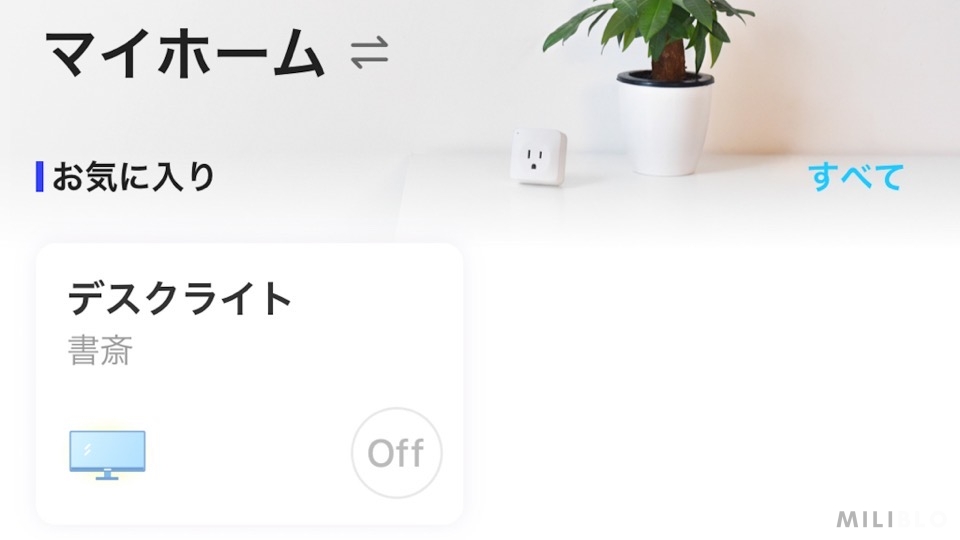
付属の説明書のQPコードからアプリをダウンロードしたあとは、画面の手順に沿ってLEDテープライトをアプリに登録するだけです。
「Tapo L900-5」はLEDライトの裏が両面テープになっているので設置は簡単ですが、失敗したときのつけ直しが面倒です。


かなり雑な感じですが、私は「マスキングテープ」を使って仮止めしました。


こんな雑な方法でもLEDテープの長さや明るさ、全体的な雰囲気は十分確認することができます。


実際、LEDテープ1本分の明るさだと少し暗い気がして折り返して明るさを増したので、この工程をやらずに一発勝負だったら後悔してました。
Tapo L900-5 は5m/1本しか入っていないので、複数ヶ所をライトアップしたい人はテープを切る必要があります。
私はデスクの天板とモニターの2ヶ所にLEDテープを貼りたかったので、LEDテープを切って使うために専用のコネクタを購入しました。


コネクタはLEDテープの幅やピン数、RGB配列(赤/緑/青の配線順序)によって使えるコネクタが変わるので注意が必要です。
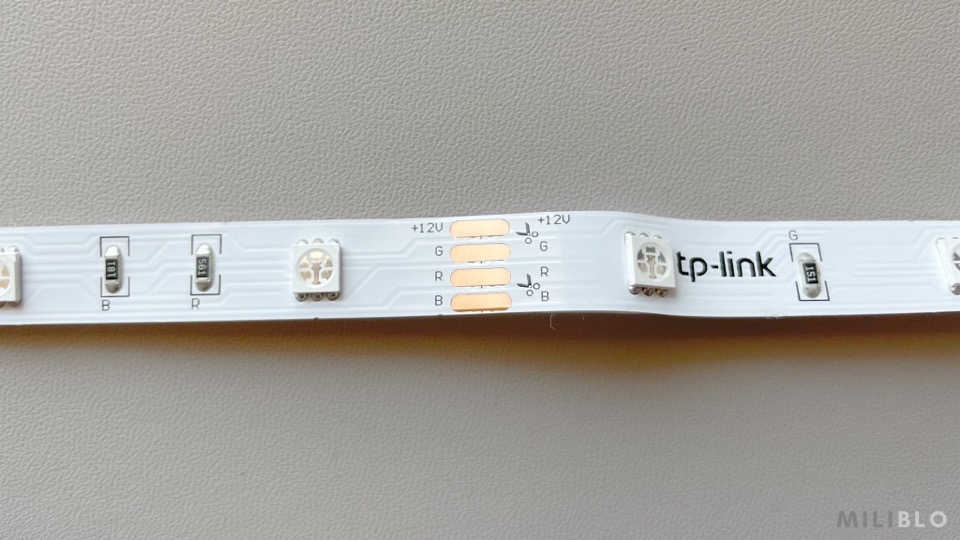
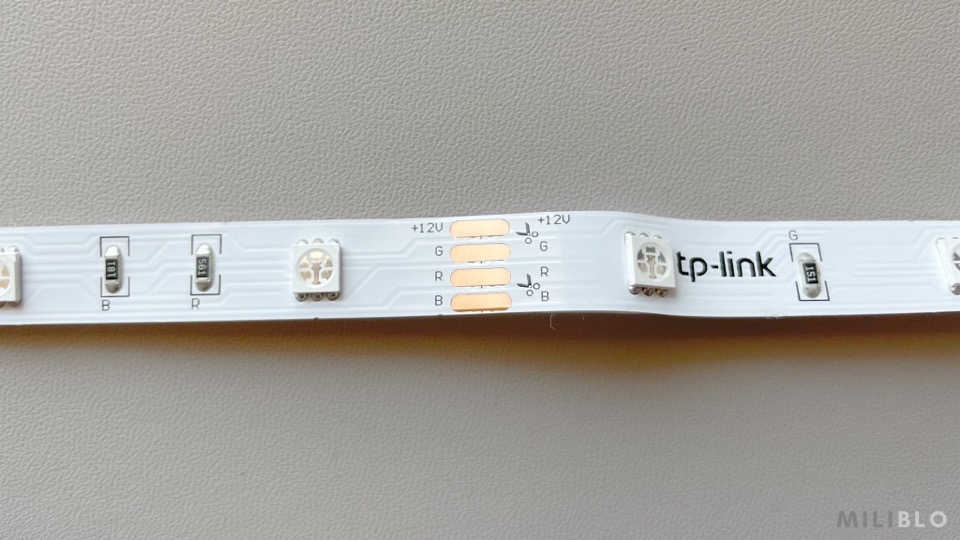
Tapo L900-5 の場合は私と同じもの(4ピン・幅10mm・GRB配列)のコネクタを購入すれば問題ないですが、他のLEDテープライトやコネクタを購入する場合は「ピン数」「ケーブル幅」「RGB配列」が一致していることを絶対確認してください。
▼ 私が使ったコネクタはこちら(4ピン・幅10mm・GRB配列)



この商品は分岐用コネクタがRGB配列ではありません。
LEDテープを延長したい人だけ購入してください
使い方は簡単で、LEDテープの切れ目の部分で必要な長さにカットだけです。
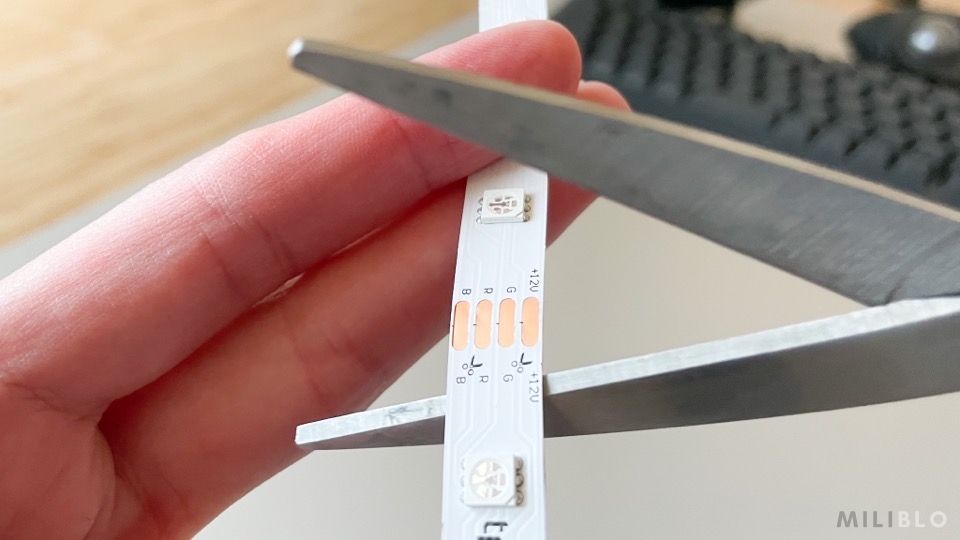
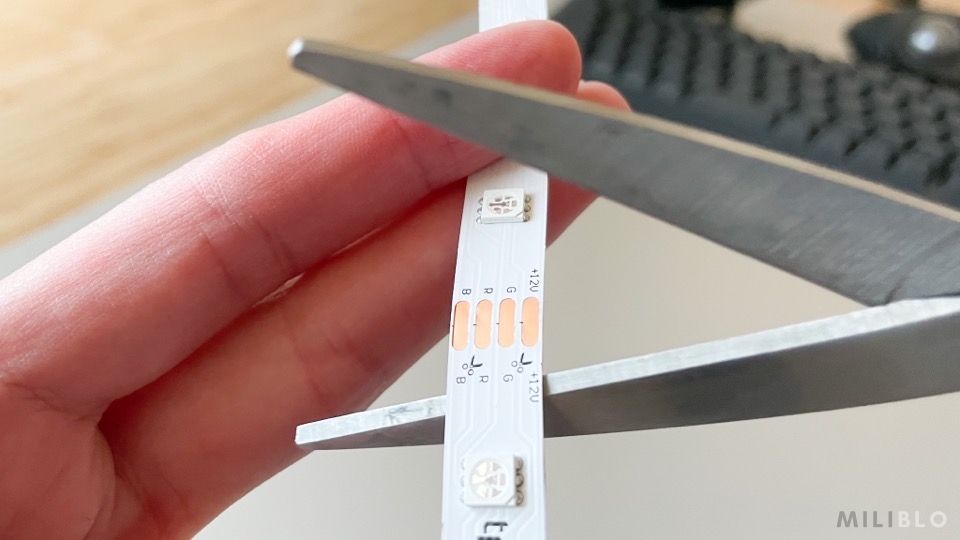
LEDテープは電源から遠いほうのテープから切ってコネクタを接続するのがコツです。
こうすることで万が一、失敗しても5mのLEDテープが丸ごと使えなくなった…のような最悪の事態を防ぐことができます。
最後はカットしたLEDテープを貼りつつコネクタを接続していきます。


事前に貼る部分を軽く水拭きするなどしてホコリを取っておくと、両面テープがあとで剝がれるのを防ぐことができます。
全てのLEDテープライトを貼り終わったら夜を待って、ライトアップして楽しんでみてください。


Tapo L900-5 の口コミや評判
TwitterでLEDテープライト「Tapo L900-5」に関する口コミや評判を集めてみました。



ポジティブな意見だと、手軽に雰囲気を変えられる点やAlexa(アレクサ)との接続の手軽さを挙げてる人がいました。私もここはかなり実感しています。
TP-Linkさん(@tplinkjapan) のテープライト Tapo L900-5を棚に付けてみた。
単調なお部屋の雰囲気を変えられるのでやっぱりいいな✨ pic.twitter.com/jIkxRAyMsK
— あきお|フルタイムズ (@akio_furutimes) January 9, 2022
TP-LinkのテープLEDライト。
動作確認と設定完了。アレクサとの連携も簡単でした。楽しい^^
TP-Link WiFi スマートホーム テープLEDライト マルチカラー「Tapo L900-5」
→ https://t.co/Y4hCenSy10 pic.twitter.com/nLtxks5fvy— ひで (@hidetoshitwitt) December 26, 2021



ネガティブな意見だと、暖色・寒色の光の弱さを挙げている人がいました。LEDライトなので暗い部屋でないと光がぼやける印象があるかもしれません
ルイログさんの投稿を見てTapo L900-5 を買った!
Nanoleafさんの値段の半分、また5mもある。LEDテープなだけあって、暖色寒色に弱いのが辛い…
そう思うとNanoleafさんのやつは凄い…(3.4枚目) pic.twitter.com/7y7tbFel6V— ᴀsᴏʙɪɢᴏᴋᴏʀᴏ👀 (@asobigokoroFPS) February 28, 2022
TP-Link Tapo L900-5 レビューまとめ
この記事では、TP-LinkのLEDテープライト「Tapo L900-5」をレビューしました。


- 手軽にデスク周りをおしゃれにできる
- 手頃な値段でデスクの見た目が変わる
- 音声操作(Alexa)対応でON/OFFが楽
- アダプタ(コンセント)の向きが使いにくい
- 昼白色などの柔らかい色が少ない
今回「Tapo L900-5」を導入したことで ” なんか地味だな…。 ” と感じていたデスク周りに彩りを加えてライトアップすることができました。
” もうちょっと自分だけのデスク感を出したい ” と考えている人にピッタリのアイテムなので、ぜひ参考にしてみてください。
LEDテープはあくまで「おしゃれ用」です。夜の作業時に使っているデスクライトなども紹介しているので、ぜひ読んでみてください。


▼この記事の中で紹介した参考記事






それでは!


